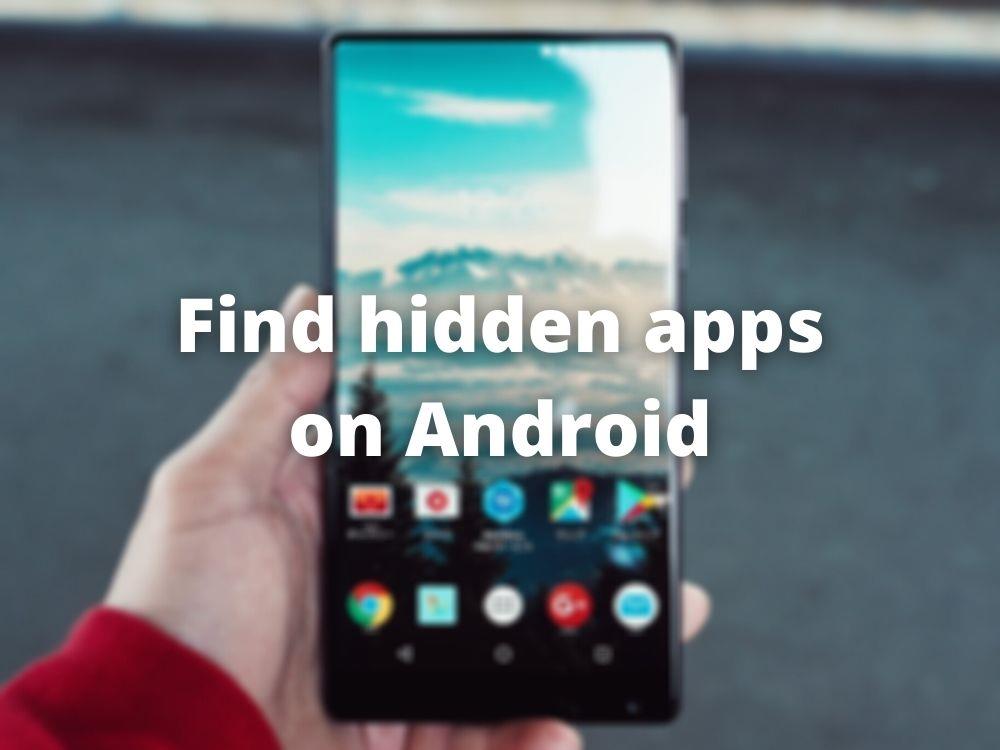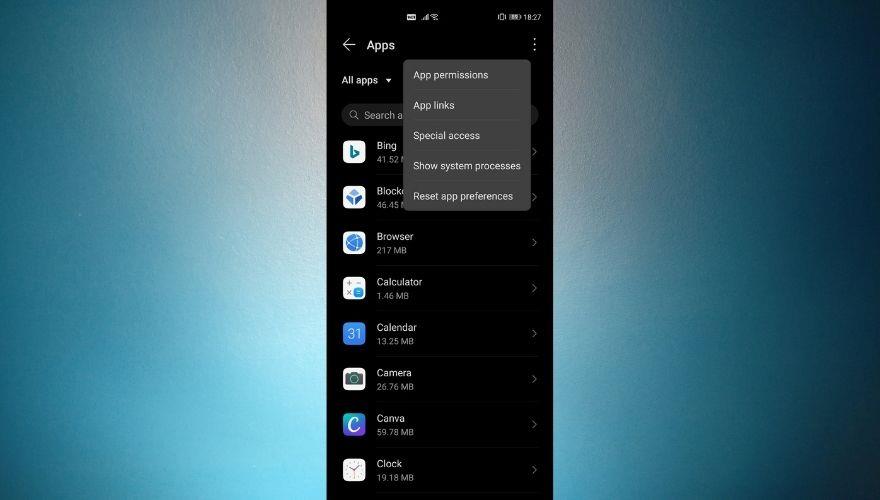Deși telefoanele Android sunt destul de populare și folosite de mulți, există încă lucruri care îi deranjează pe începători și pe proprietarii experimentați de Android deopotrivă. Și nu, nu vorbim despre obținerea privilegiilor de root asupra dispozitivului dvs. Android sau reambalarea sistemelor de operare pentru a elimina bloatware-ul.
Una dintre cele mai stringente chestiuni pe care le puteți găsi în anumite locuri de pe Internet și forumurile online Android este dacă puteți vedea sau nu aplicații ascunse pe telefonul dvs. și cum exact puteți face asta.
Înțelegem urgența stăpânirii artei străvechi de a detecta aplicațiile ascunse pe telefonul dvs., prin urmare vă vom învăța cum să dezvăluiți orice software ascuns care poate fi instalat pe dispozitivul dvs. Android, indiferent dacă rulează în fundal sau este inactiv și pur și simplu stând acolo fără niciun motiv.
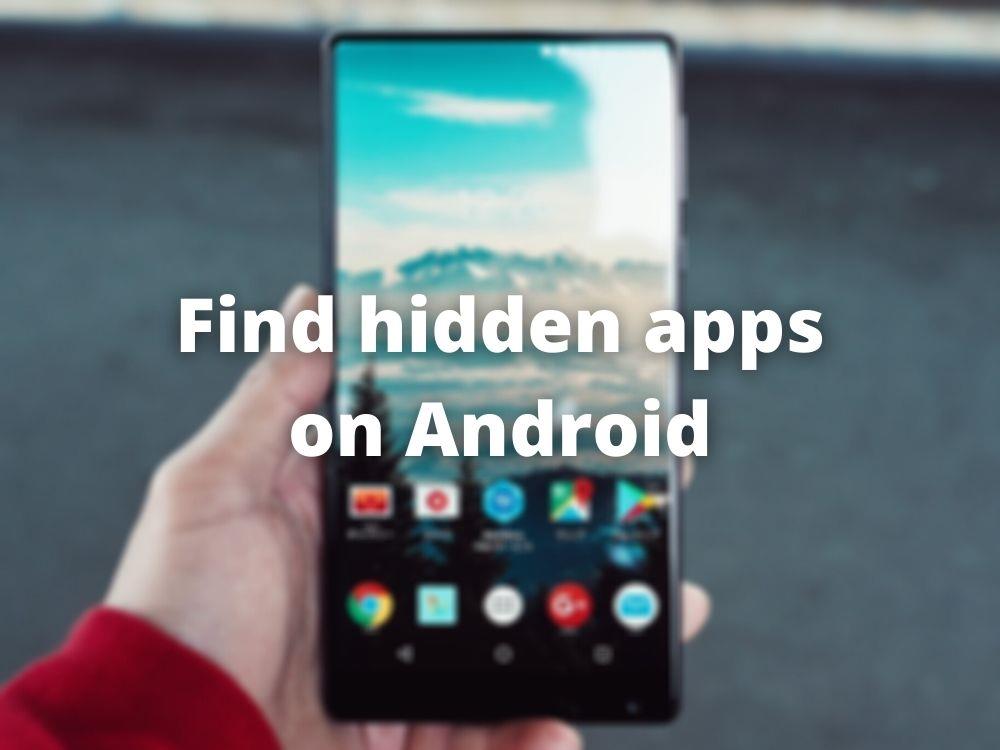
De ce Android ascunde aplicațiile?
În primul rând, trebuie să înțelegeți că fiecare telefon Android are un set de aplicații ascunse cu care vine. Motivul pentru care nu puteți vedea toate aplicațiile este același motiv pentru care nu aveți privilegii de root pe telefonul dvs. Android, pentru a începe cu: pentru a vă proteja dispozitivul de a fi manipulat greșit.
Multe aplicații care sunt ascunse în mod implicit rulează doar în fundal și interacționează cu ele în orice fel, cu atât mai mult cu cât dezactivarea sau ștergerea lor completă, ar putea transforma întregul dispozitiv într-un presăpator foarte scump. Înseamnă că îl puteți bloca sau îl puteți face inutilizabil fără a afișa un nou sistem de operare pe el.
Cu toate acestea, merită menționat că, în afară de aceste aplicații care sunt vitale pentru buna funcționare a telefonului și a sistemului de operare, este posibil să găsiți și aplicații rău intenționate, cum ar fi keylogger sau troieni de acces la distanță (RAT).
Un alt lucru de care merită să fii conștient este că, în esență, telefoanele Android sunt destul de asemănătoare între ele, cu ușoare particularități care variază de la un producător la altul. Practic, versiunea de Android este cea mai importantă.
Prin urmare, un telefon Samsung care rulează pe Android 10 va fi destul de asemănător cu, să zicem, un dispozitiv LG care rulează același sistem de operare. După cum am spus, s-ar putea să găsiți unele particularități, dar nu ar trebui să fie ceva ieșit din comun.
Cum să găsiți aplicații ascunse pe Android
Deși unele versiuni de Android sunt mai stricte în ceea ce privește modul în care interacționați cu aplicațiile ascunse sau de sistem, ar trebui să fiți cel puțin capabil să vedeți ce rulează pe dispozitivul dvs., chiar dacă puteți face puțin sau nimic în acest sens.
Unii producători de Android vă permit să efectuați anumite acțiuni asupra aplicațiilor de sistem, cum ar fi închiderea forțată a acestora sau ștergerea memoriei cache, în scopuri de depanare. Acestea fiind spuse, încercați următoarele metode pentru a verifica dacă există vreo aplicație ascunsă care rulează pe sistemul dvs.:
1. Folosind aplicația Setări:
- Deschideți aplicația Setări
- Mergeți la aplicații sau aplicații secțiunea
- Faceți clic pe butonul cu trei puncte undeva în colțul din dreapta sus al ecranului
- Atingeți Afișare ascunse aplicații butonul
Rețineți că uneori butonul Afișare aplicații ascunse este disponibil ca Afișare procese de sistem sau ceva similar. Atingerea acestui buton ar trebui să extindă lista de aplicații disponibile pe dispozitivul dvs., astfel încât să puteți vedea și cele ascunse sau procesele de sistem.
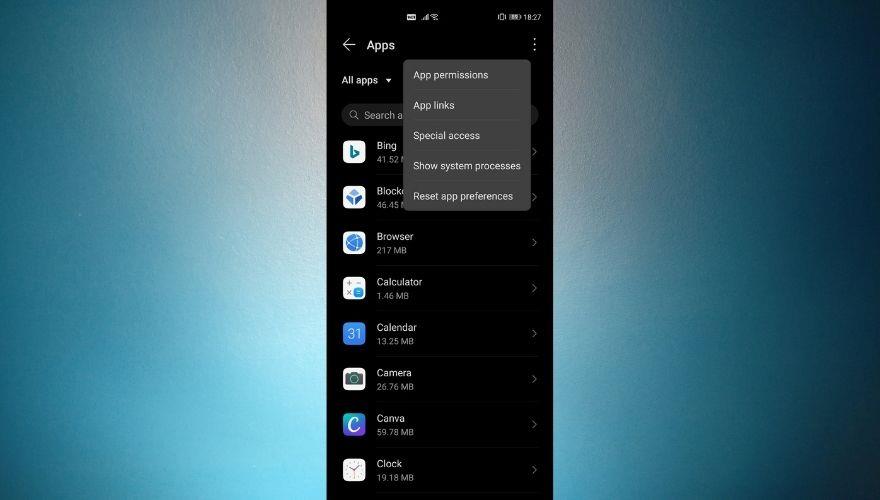
2. Utilizarea sertarului de aplicații
- Deschideți sertarul de aplicații (glisați în sus pe ecranul de pornire sau atingeți butonul sertarului de aplicații)
- Atingeți butonul cu trei puncte din colțul din dreapta sus al ecranului
- Selectați Ascundeți aplicații opțiunea
Dacă nu reușiți să găsiți butonul Ascundere aplicații , este posibil să vedeți în schimb o opțiune de setări pentru ecranul de pornire . Încercați să accesați ecranul de configurare a ecranului de pornire și apăsați butonul Ascundere aplicații odată ce acesta devine disponibil.
În funcție de dispozitivul dvs., acum ar trebui să puteți vedea unul dintre cele două lucruri:
- Un ecran în care puteți gestiona aplicațiile ascunse fie făcând vizibile aplicațiile ascunse, fie adăugând aplicații noi la listă, astfel încât acestea să poată fi ascunse
- O filă nouă în partea de sus a sertarului de aplicații care conține o grămadă de aplicații care anterior nu erau vizibile. În acest scenariu, puteți elimina aplicațiile ascunse pur și simplu trăgându-le de acolo și plasându-le în sertarul implicit de aplicații sau făcând clic pe butonul – de lângă pictograma lor pentru a le elimina complet de pe telefon.
3. Utilizarea unui lansator personalizat
Am explicat deja că dispozitivele Android pot acționa diferit unele de altele, iar cele mai multe dintre ele oferă propria lor versiune personalizată a sistemului de operare Android. Cu toate acestea, acest lucru nu înseamnă că nu putem să ne încurcăm și să găsim o modalitate de a ocoli limitările dacă găsim vreuna.
Un exemplu grozav, în acest caz, este personalizarea sertarului de aplicații. Este posibil ca sertarul implicit de aplicații Android să nu includă opțiunea Ascunde aplicațiile despre care am vorbit în secțiunea anterioară. Cu toate acestea, Android oferă această funcție, așa că vă vom păcăli telefonul să ne permită să-l accesăm.
În această situație, este posibil să doriți să instalați un lansator personalizat și să încercați să accesați aplicațiile ascunse de pe dispozitivul dvs. prin intermediul acestuia. Iată câteva dintre cele mai populare lansatoare Android care acceptă funcția Ascunde aplicații :
- Nova Launcher
- Microsoft Launcher
- Poco Launcher
- Lansatorul Evie
- U Lansatorul
- Scaun de peluză 2
După ce instalați noul lansator pe telefonul sau tableta dvs. Android, asigurați-vă că executați pașii de configurare inițială și înlocuiți lansatorul implicit cu cel nou instalat pentru a evita orice probleme de compatibilitate și conflicte cu cheile de acțiune.
Rețineți că fiecare lansator are propriul set de opțiuni, așa că ceea ce funcționează cu un lansator poate să nu funcționeze cu celelalte. Iată cum puteți ascunde aplicațiile pe Nova Launcher, de exemplu:
- Deschideți ecranul de setări Nova Launcher
- Atingeți butonul Sertare aplicații și widget
- Derulați în jos la secțiunea Grupuri de sertare
- Apăsați Ascundeți aplicații butonul
- Selectați din listă aplicațiile pe care doriți să le ascundeți
Știind acest lucru, puteți răsfoi cu ușurință lista pentru a verifica dacă unele dintre aplicațiile de pe telefonul dvs. au fost deja ascunse. Rețineți că, deși aplicațiile au fost ascunse, ele nu sunt inaccesibile, deoarece puteți ajunge cu ușurință la ele folosind funcția de căutare a sertarului de aplicații.
4. Utilizarea Magazinului Play
Din motive evidente, acest lucru se aplică numai telefoanelor Android care acceptă serviciile Google Mobile și au funcționalități Play Store. Dacă vă îngrijorează că este posibil să fi instalat o aplicație falsă pe telefon, poate doriți să o verificați în Magazinul Play.
Rețineți că există multe aplicații care promit să facă un lucru atunci când, în realitate, au un scop diferit. De exemplu, puteți găsi o aplicație de calculator care funcționează la fel ca orice calculator Android, cu excepția cazului în care introduceți un număr PIN și apăsați semnul „=” .
După ce faceți acest lucru, vă solicită o interfață în care puteți gestiona fișierele ascunse de pe dispozitiv și, dacă dispozitivul este rootat, îl puteți folosi și pentru a îngheța sau dezgheța aplicațiile.
Pentru a verifica dacă o aplicație este într-adevăr ceea ce pare a fi, atingeți lung pictograma ei, apoi selectați Detalii aplicație odată ce meniul contextual devine vizibil. Acest lucru vă va duce la pagina aplicației din Magazinul Play, unde o descriere completă a aplicației și scopul acesteia ar trebui să fie disponibile pentru a le citi.
5. Efectuați o scanare
Nu în ultimul rând, dacă sunteți îngrijorat de aplicațiile incomplete instalate pe dispozitivele dvs., cum ar fi keylogger-urile sau RAT-urile, este posibil să doriți să efectuați o scanare completă a dispozitivului dvs. utilizând un antivirus sau scanerul încorporat Google Play.
Google Play își scanează frecvent magazinul pentru conținut incomplet și elimină orice aplicație care încalcă Termenii și condițiile. Din fericire pentru noi, aceasta include keylogger sau orice aplicații care pot fi folosite pentru a spiona pe alții.
Dacă ați încercat să faceți acest lucru și încă sunteți suspicios cu privire la aplicațiile necompletate de pe dispozitivul dvs., ultimul lucru pe care îl puteți face este să efectuați o resetare din fabrică pe telefonul dvs. Android, care va elimina toate aplicațiile pe care dispozitivul nu le avea atunci când a plecat din fabrica.
Cu toate acestea, merită menționat faptul că pe telefoanele înrădăcinate este posibil să faceți anumite aplicații persistente (chiar și root), ceea ce înseamnă că ar putea fi în continuare acolo după ce efectuați resetarea din fabrică. Pentru a rezolva acest lucru, va trebui să dezrădăcinați telefonul și să afișați o imagine nouă a sistemului de operare pe Android pentru a elimina orice semn de aplicații rău intenționate.
CONCLUZIE despre cum să găsiți aplicații de spionaj ascunse pe Android
Una peste alta, dacă doriți să găsiți aplicații ascunse pe telefonul dvs. Android, există multe moduri în care puteți face acest lucru. Deoarece fiecare producător de Android are un set de particularități, poate fi necesar să explorați opțiunile telefonului înainte de a găsi această funcție.
Este chiar posibil să utilizați lansatoare personalizate pentru a debloca unele dintre limitările dispozitivului dvs. în ceea ce privește ascunderea aplicațiilor sau gestionarea aplicațiilor ascunse.
Cu toate acestea, dacă ești îngrijorat că cineva se încurcă cu telefonul tău utilizând aplicații rău intenționate ascunse, poate doriți să efectuați o scanare, să faceți o resetare din fabrică, să eliminați privilegiile de root (dezrădăcinați dispozitivul) și chiar să flashați un firmware nou dacă încă mai bănuiești un joc greșit.